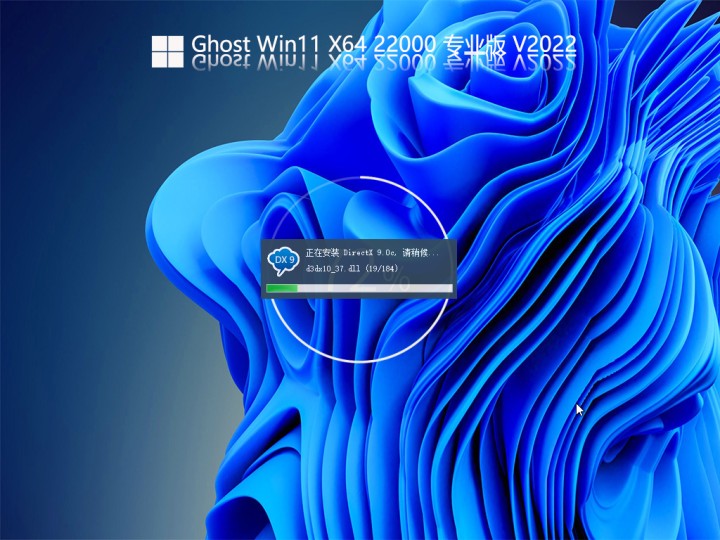Win11启动画面一直闪无法进入系统怎么办?
最近不少用户都升级了最新的Windows11操作系统。但是也有不少用户升级了之后会出现一些问题。例如有的用户在升级后开机,电脑卡在启动界面而且一直闪屏,遇到这种情况
最近不少用户都升级了最新的Windows11操作系统。但是也有不少用户升级了之后会出现一些问题。例如有的用户在升级后开机,电脑卡在启动界面而且一直闪屏,遇到这种情况我们应该怎么解决呢?下面小编就带着大家一起看看吧!
操作方法:
准备工作:
一台正常联网可使用的电脑;
一个大于4GB的空U盘。
首先需要制作U盘启动盘,制作方法【系统之家U盘启动盘制作图文教程】
U盘装系统
查找自己电脑主板的U盘启动盘快捷键。重启电脑,在进入主板logo界面时,在键盘中按相应的U盘启动快捷键,选择自己的U盘启动。(小编这里是USB FDD:Kingston DataTraveler 3.0)
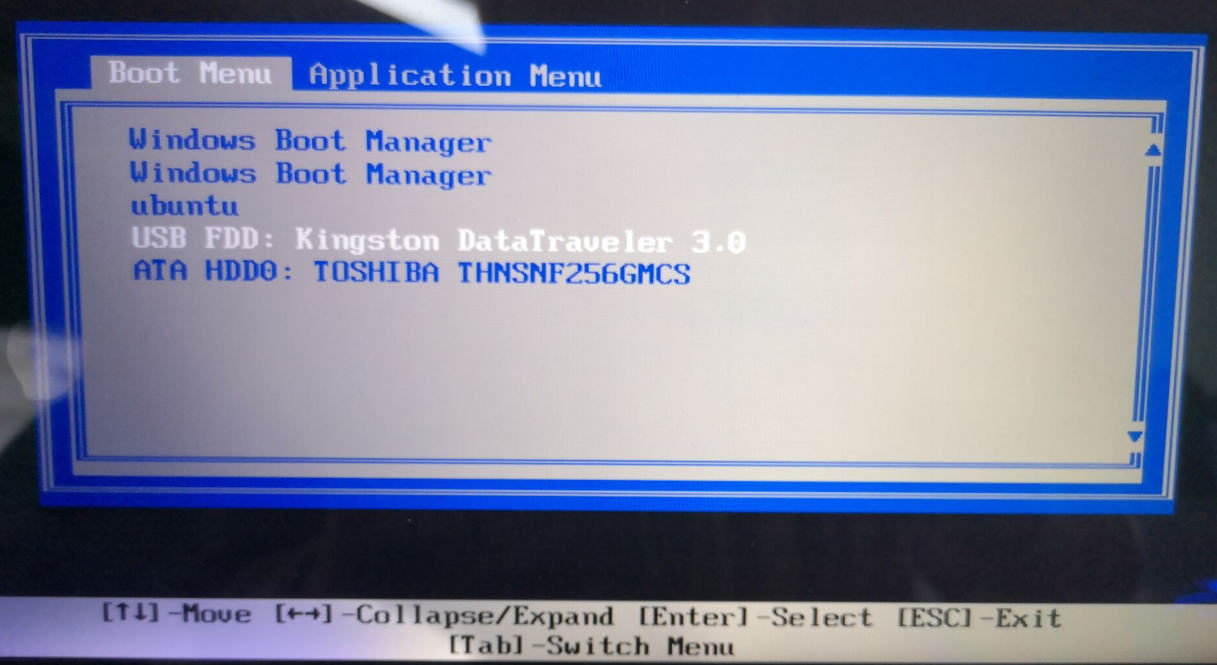
进入PE系统后,点击桌面的一键重装系统。
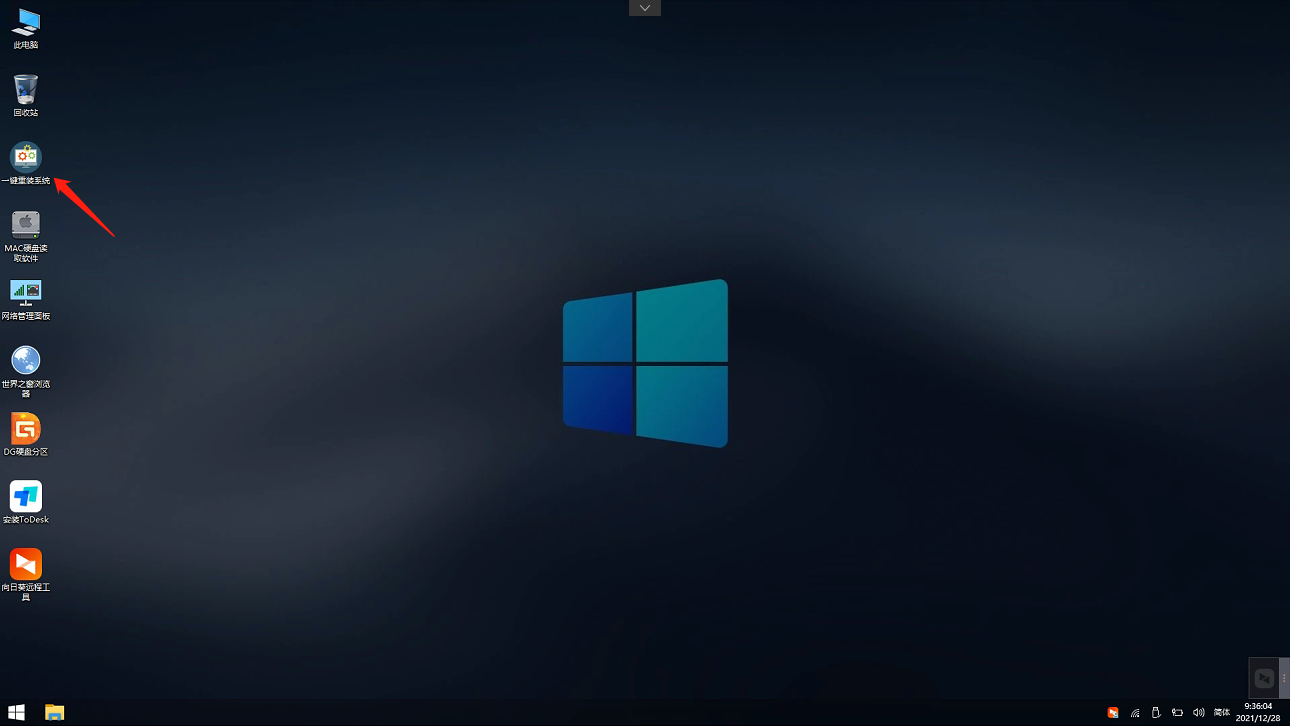
然后点击浏览,选择U盘中想要安装的系统。
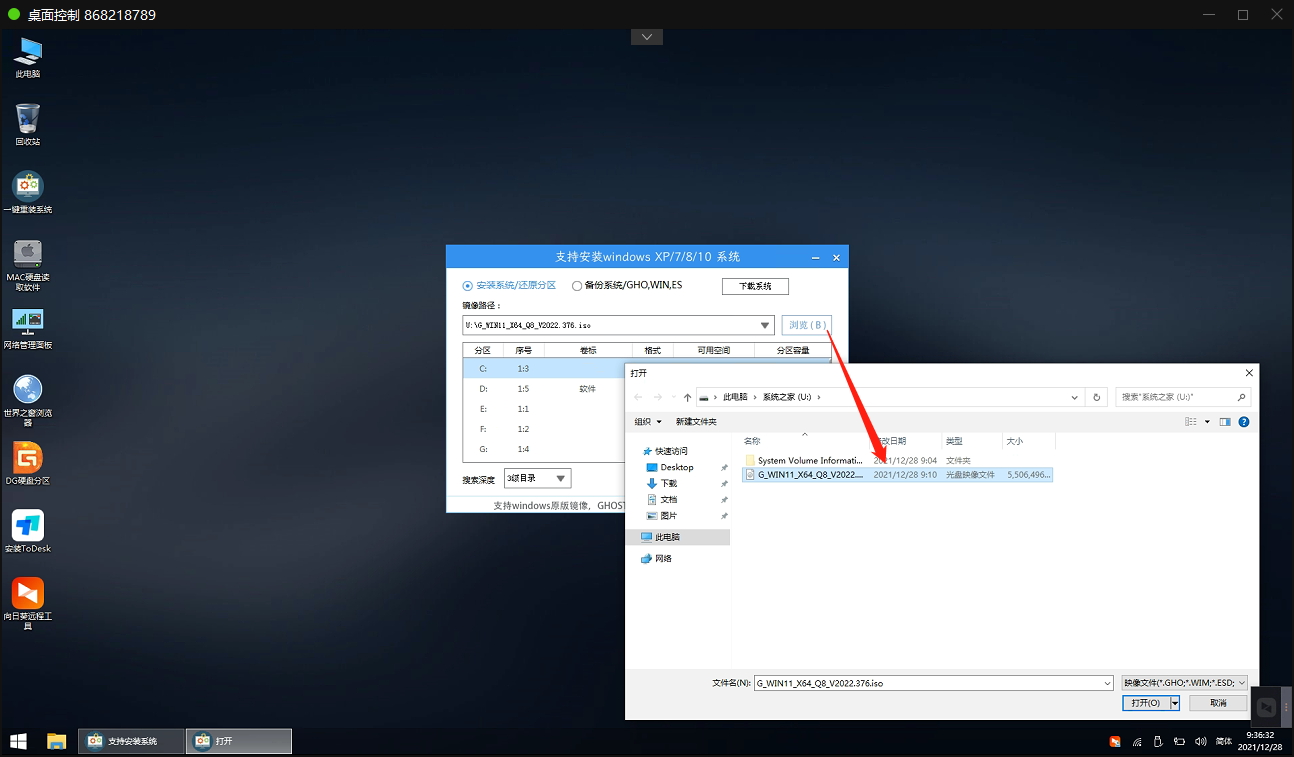
之后选择系统安装的分区,点击下一步。17. 爱,是世界上最美好的东西,即使它伤了你的心,也要笑着忘却,然后开始下一段旅程。
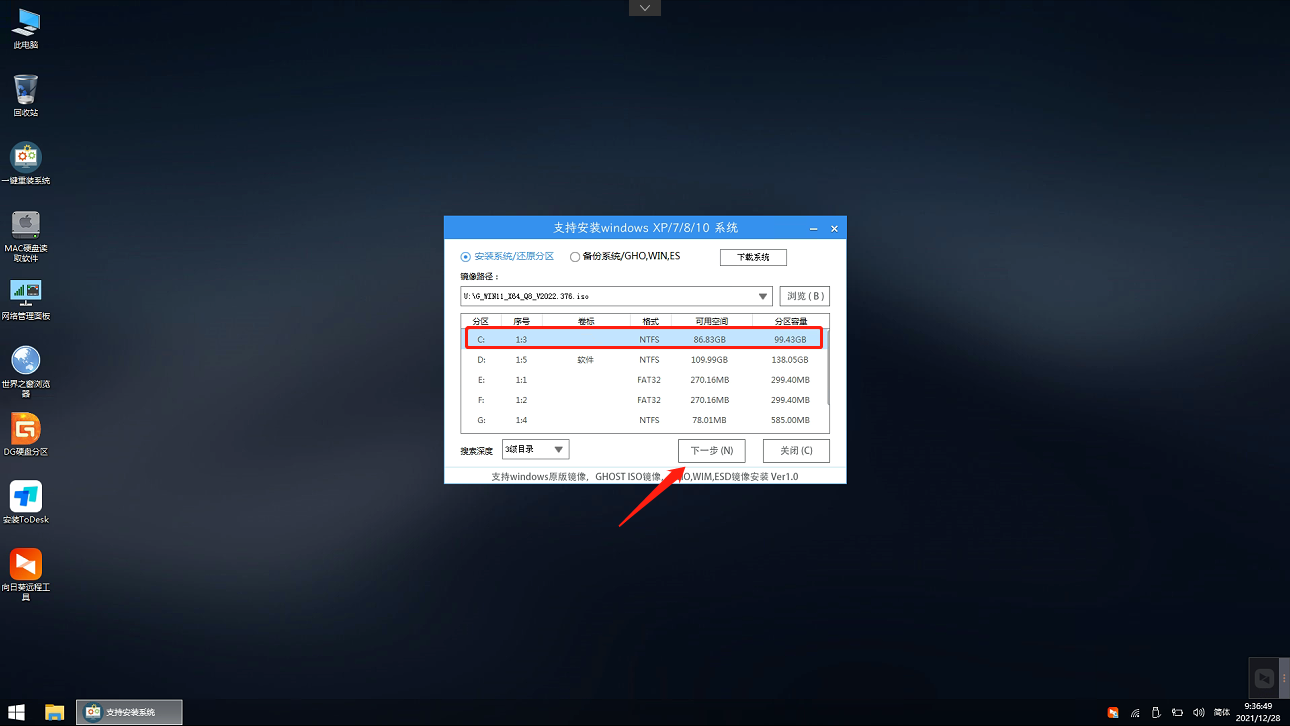
进入此界面,直接点击安装即可。
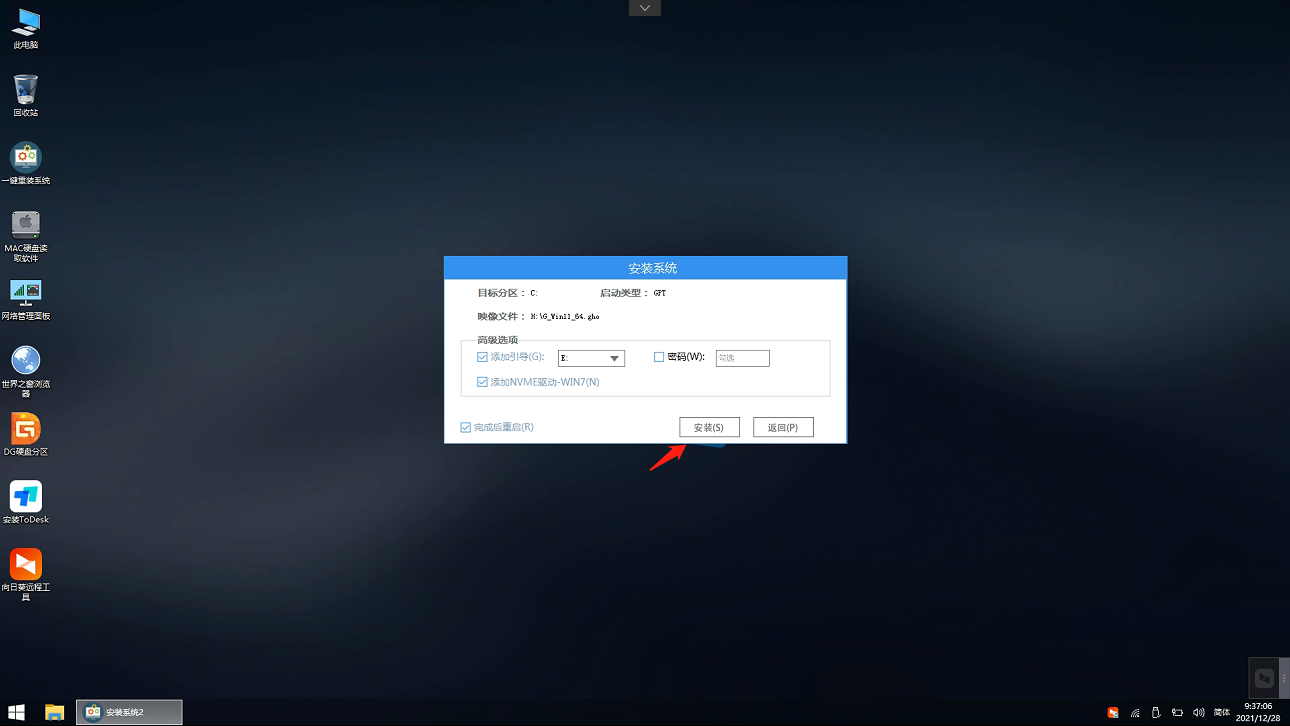
然后系统将自动进入备份界面。
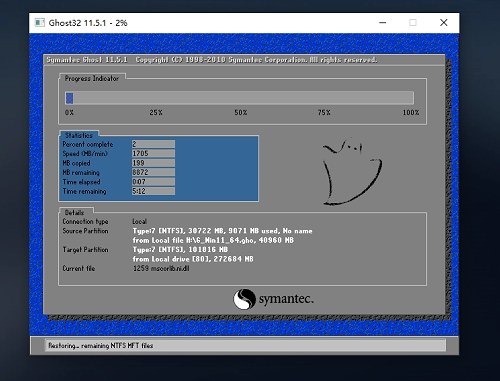
备份完成后,拔掉U盘重启电脑,系统就会自动进入系统安装界面。